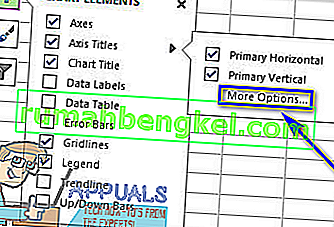Той, хто знає що-небудь про Microsoft Excel, знає, що однією з багатьох функцій, яку може запропонувати прем’єрна програма для роботи з електронними таблицями для операційної системи Windows, є можливість створення та розміщення діаграм на робочому аркуші Excel. У Microsoft Excel можна створити безліч різних типів діаграм (від секторних діаграм та пончикових діаграм до розсіяних діаграм графіків та гістограм). Щоб полегшити читання та розуміння діаграми, Microsoft Excel дозволяє користувачам додавати заголовки до осей діаграми.
Очевидно, що ця функція доступна лише для діаграм, які насамперед мають осі, а це означає, що такі діаграми, як кругові діаграми та діаграми пончиків, насправді не можуть мати міток осей. Крім того, деякі діаграми, які мають осі (наприклад, радіолокаційні), насправді не мають можливості відображати заголовки осей, тому ця функція також не застосовується до них.
Мітки осей також доступні для всіх осей діаграми, а це означає, що ви навіть можете мати мітку для осі глибини в тривимірних діаграмах і та мітки для вторинної горизонтальної та вторинної вертикальних осей для діаграм, які їх мають. Excel також дозволяє користувачам пов'язувати мітку, яку вони створюють для осі, яка буде пов'язана з відповідним текстом у клітинках робочого аркуша, просто створюючи посилання на ці конкретні комірки.
Додавання міток до осей діаграми - це досить простий і зрозумілий процес, незалежно від того, яку версію Microsoft Excel ви використовуєте. Однак слід зазначити, що додавання міток до осей діаграм працює дещо інакше в Microsoft Excel 2013 та 2016, ніж у Microsoft Excel 2007 та 2010.
Додавання міток осей у Microsoft Excel 2007 та 2010
Щоб додати мітки до осей діаграми в Microsoft Excel 2007 або 2010, потрібно:
- Клацніть де завгодно на діаграмі, куди потрібно додати мітки осей. Це призведе до того, що на панелі інструментів Excel з’явиться група вкладок « Інструменти діаграм» із вкладками « Дизайн» , « Макет» та « Формат», що знаходяться всередині неї.
- Перейдіть на вкладку Макет на панелі інструментів Microsoft Excel.
- У розділі Етикетки натисніть Заголовки осей .
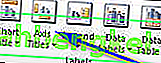
- Якщо ви хочете позначити первинну горизонтальну вісь (первинна вісь х) діаграми, натисніть Заголовок первинної горизонтальної осі, а потім клацніть на потрібний параметр. Якщо діаграма має вторинну горизонтальну вісь (вторинну вісь x), яку ви хотіли б позначити, ви можете натиснути Заголовок вторинної горизонтальної осі, а потім вибрати потрібний варіант. Якщо ви хочете позначити первинну вертикальну вісь (первинну вісь у) діаграми, натисніть Заголовок первинної вертикальної осі, а потім клацніть на потрібний параметр. Якщо на діаграмі є вторинна вертикальна вісь (вісь y другого віку), яку ви хочете позначити, ви можете натиснути Заголовок вторинної вертикальної осіа потім натисніть на потрібний варіант. Якщо ви хочете позначити вісь глибини (серії) (вісь z) діаграми, просто натисніть на Заголовок осі глибини, а потім натисніть на потрібний варіант.
- У текстовому полі Заголовок осі , яке з’явиться на діаграмі, введіть мітку, яку хочете мати у вибраній осі. Натискання клавіші Enter у текстовому полі Заголовок осі запускає новий рядок у текстовому полі.
Додавання міток осей у Microsoft Word 2013 та 2016
Якщо ви хочете додати мітки до осей діаграми в Microsoft Excel 2013 або 2016, вам потрібно:
- Клацніть де завгодно на діаграмі, куди потрібно додати мітки осей.
- Клацніть на кнопку « Елементи діаграми » (представлену зеленим знаком + ) поруч із правим верхнім кутом обраної діаграми.
- Увімкніть заголовки осей , встановивши прапорець, який знаходиться безпосередньо біля опції " осі осі ". Після цього Excel додасть на діаграму мітки для первинної горизонтальної та первинної вертикальних осей.
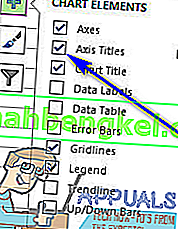 Примітка. Якщо ваша діаграма має вісь глибини (вісь, яку мають лише тривимірні діаграми), вторинну горизонтальну вісь або вторинну вертикальну вісь, клацніть стрілку поруч із параметром " Осі осей " і натисніть " Більше параметрів ...", а потім увімкніть мітки для глибина, вторинна горизонтальна або вторинна вертикальна осі на графіку.
Примітка. Якщо ваша діаграма має вісь глибини (вісь, яку мають лише тривимірні діаграми), вторинну горизонтальну вісь або вторинну вертикальну вісь, клацніть стрілку поруч із параметром " Осі осей " і натисніть " Більше параметрів ...", а потім увімкніть мітки для глибина, вторинна горизонтальна або вторинна вертикальна осі на графіку.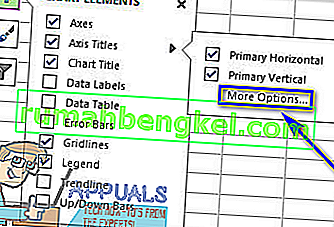
- По черзі клацніть на кожне з текстових полів « Заголовок осі», що з’являються на діаграмі, і введіть мітки для кожної осі діаграми. Щоб розпочати новий рядок у текстових полях Заголовок осі , просто натисніть Shift + Enter і буде вставлено розрив рядка.

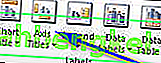
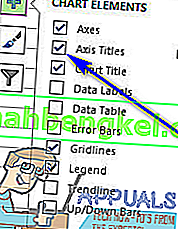 Примітка. Якщо ваша діаграма має вісь глибини (вісь, яку мають лише тривимірні діаграми), вторинну горизонтальну вісь або вторинну вертикальну вісь, клацніть стрілку поруч із параметром " Осі осей " і натисніть " Більше параметрів ...", а потім увімкніть мітки для глибина, вторинна горизонтальна або вторинна вертикальна осі на графіку.
Примітка. Якщо ваша діаграма має вісь глибини (вісь, яку мають лише тривимірні діаграми), вторинну горизонтальну вісь або вторинну вертикальну вісь, клацніть стрілку поруч із параметром " Осі осей " і натисніть " Більше параметрів ...", а потім увімкніть мітки для глибина, вторинна горизонтальна або вторинна вертикальна осі на графіку.